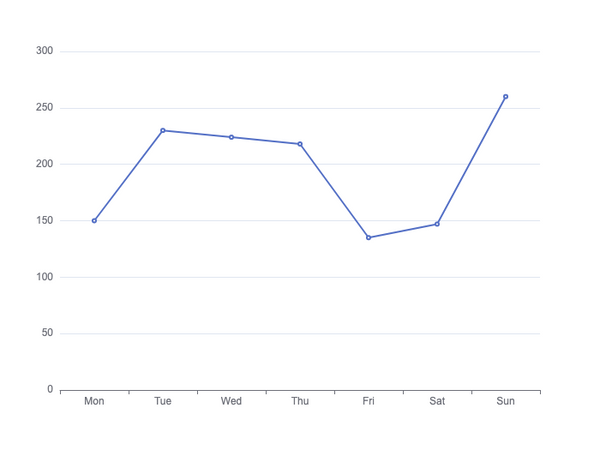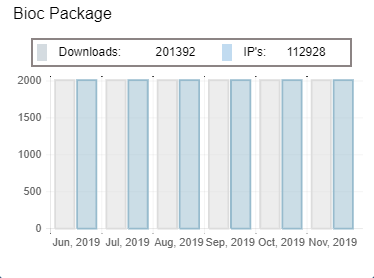在局域网内实现远程共享桌面,可以通过以下几种方法:
一、使用Windows自带的远程桌面功能:
首先,在需要被控制的电脑上右键点击“此电脑”,选择“属性”。
进入计算机属性界面后,点击“高级系统设置”,然后在弹出的窗口中选择“远程”选项卡。
勾选“允许远程连接到此计算机”和“允许远程协助连接这台计算机”,并设置一个管理员账户用于远程连接。
确认设置后,关闭所有窗口。此时,被控制的电脑已经启用了远程桌面功能。
二、使用第三方远程桌面软件:
可以使用 Splashtop 等专业的远程桌面软件来实现远程共享桌面。
下载并安装这些软件后,按照提示进行注册和登录。
在控制端电脑上打开软件,输入被控制端电脑的ID或IP地址,建立远程连接。
使用第三方专业远程软件更方便,更安全。
三、使用无线投屏功能(适用于Win11):
Win11系统可以通过自带的无线投屏功能实现桌面共享。点击任务栏上的【四宫图标】,打开【设置】,进入【应用】,选择【可选功能】并进入【查看】。